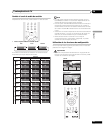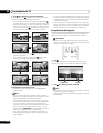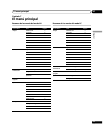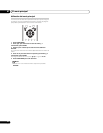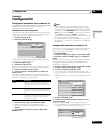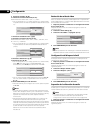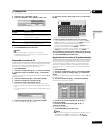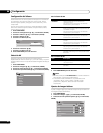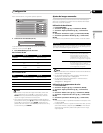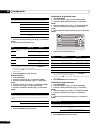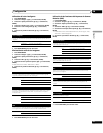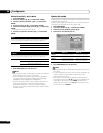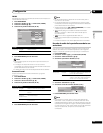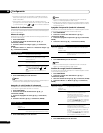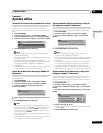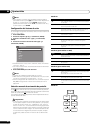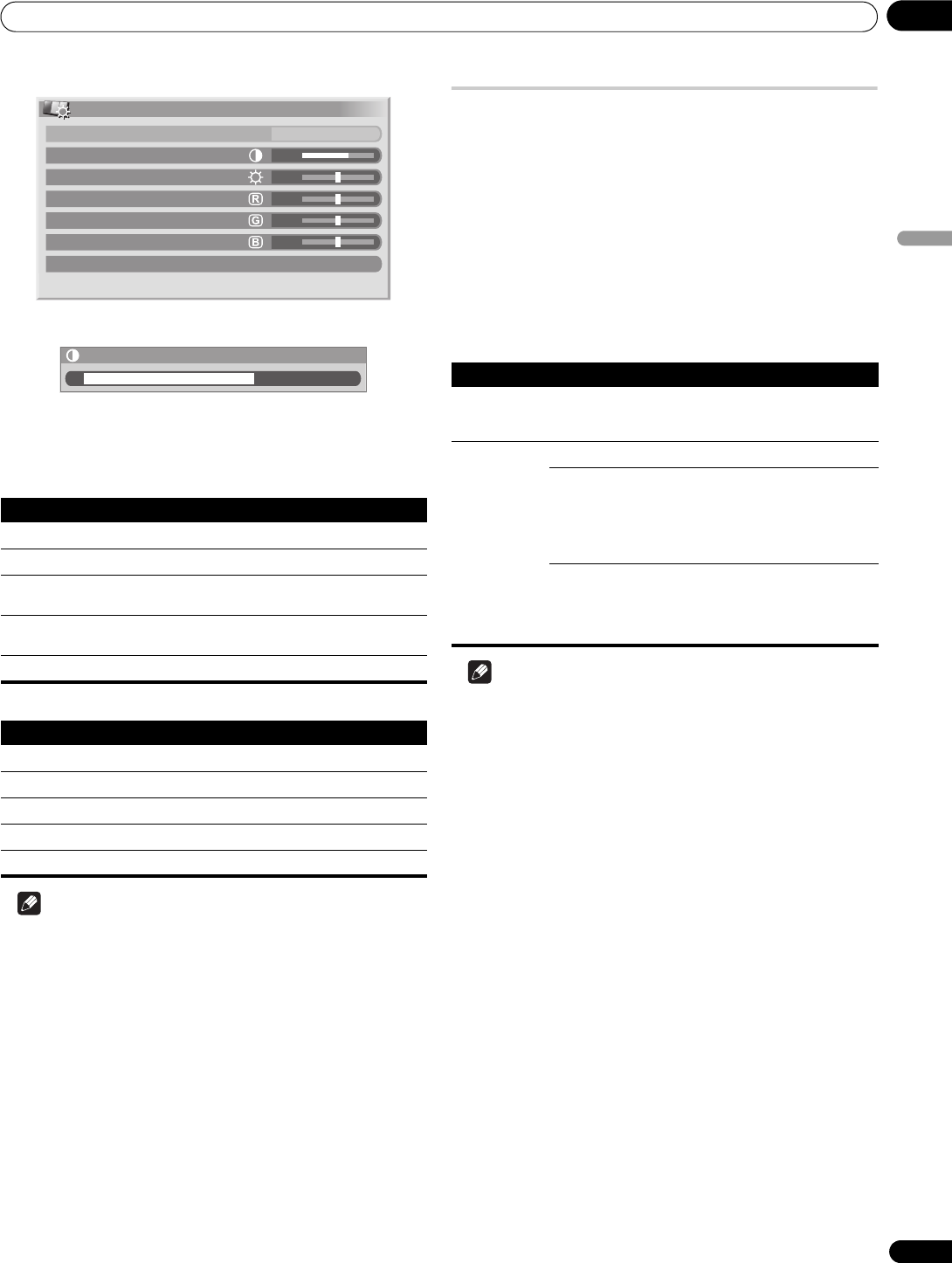
Configuración
08
29
Sp
Español
Para la fuente de PC, la siguiente pantalla aparece:
4 Seleccione el nivel deseado (
/
).
Cuando se visualice una pantalla de ajuste, también puede
cambiar un ítem pulsando /.
5 Pulse HOME MENU para salir del menú.
Para la fuente de AV
Para la fuente de PC
Nota
• Para realizar los ajustes de imagen avanzados, seleccione
"Ajuste profesional" en el paso 3 y, a continuación, pulse
ENTER. Para los procedimientos subsiguientes, consulte
Ajuste de imagen avanzados a continuación.
• Para restaurar las selecciones predeterminadas de fábrica
para todos los ítems, pulse / para seleccionar "Reponer" en
el paso 3 y, a continuación, pulse ENTER. Aparecerá una
pantalla de confirmación. Pulse / para seleccionar "Sí" y,
a continuación, pulse ENTER.
Ajustes de imagen avanzados
La pantalla de plasma provee varias funciones avanzadas para
optimizar la calidad de la imagen. Para los detalles sobre estas
funciones, consulte las tablas.
Utilización de PureCinema
1 Pulse HOME MENU.
2 Seleccione “Imagen“ (
/
y, a continuación, ENTER).
3 Seleccione “Ajuste profesional“ (
/
y, a continuación,
ENTER).
4 Seleccione “PureCinema“ (
/
y, a continuación, ENTER).
5 Seleccione el parámetro deseado (
/
y, a continuación,
ENTER).
Con respecto a los parámetros seleccionables, consulte la tabla.
Nota
• No es posible seleccionar "Estándar" durante la entrada de las
señales 480p ó 720p@60Hz.
• No es posible seleccionar "ADV" durante la entrada de las
señales PAL, SECAM, 576i ó 1080i@50Hz.
• No es posible seleccionar "Estándar" ni "ADV" durante la
entrada de las señales 576p,
720p@50Hz ó 1080p@24Hz.
Utilización de la temperatura de color
1 Pulse HOME MENU.
2 Seleccione “Imagen“ (
/
y, a continuación, ENTER).
3 Seleccione “Ajuste profesional“ (
/
y, a continuación,
ENTER).
4 Seleccione “Detalle color“ (
/
y, a continuación, ENTER).
5 Seleccione “Temperatura de color“ (
/
y, a continuación,
ENTER).
6 Seleccione el parámetro deseado (
/
y, a continuación,
ENTER).
• Si ha seleccionado un parámetro deseado en este paso, salte
los pasos 7 y 8.
• Puede preferir realizar un ajuste fino. Para hacer esto, primero
seleccione "Manual" y después pulse ENTER por más de tres
segundos. Se visualiza la pantalla de ajuste manual. Luego,
vaya al paso 7.
Ítem Botón Botón
Contraste Para menos contraste Para más contraste
Brillo Para menos brillo Para más brillo
Color Para menos intensidad de
color
Para más intensidad de
color
Matiz Los tonos de la piel tiran a
morado
Los tonos de la piel tiran a
verde
Nitidez Para menos nitidez Para más nitidez
Ítem Botón Botón
Contraste Para menos contraste Para más contraste
Brillo Para menos brillo Para más brillo
Rojo Para rojo más débil Para rojo más fuerte
Verde Para verde más débil Para verde más fuerte
Azul Para azul más débil Para azul más fuerte
Imagen
Selección AV
Contraste
Brillo
Rojo
Verde
Azul
Reponer
ESTÁNDAR
40
0
0
0
0
Contraste
40
PureCinema
Detecta automáticamente una fuente basada en película (codificada original en
24 fotogramas/segundo), la analiza y, a continuación, recrea cada fotograma fijo
para ofrecer una calidad de imagen de alta definición.
Selecciones Apagado Desactiva la función PureCinema.
Estándar Produce imágenes fluidas y vívidas
(específicas para película) detectando
automáticamente la información de
imagen grabada cuando se visualizan
imágenes de DVD o de alta definición (ej.,
películas) con 24 fotogramas por segundo.
ADV Produce imágenes en movimiento fluidas y
de calidad (como se ve en las pantallas de
cine) convirtiendo a 72 Hz cuando se
visualizan imágenes de DVD (ej., películas)
con 24 fotogramas por segundo.